 -
-  (數字鍵)指定的位置。也可以分別為文件的正面和反面選擇移位方向。
(數字鍵)指定的位置。也可以分別為文件的正面和反面選擇移位方向。 使用者指南 (產品手冊) 使用者指南 (產品手冊) | |
|---|---|
 -
-  (數字鍵)指定的位置。也可以分別為文件的正面和反面選擇移位方向。
(數字鍵)指定的位置。也可以分別為文件的正面和反面選擇移位方向。
須知 |
該模式只能用於列印儲存在郵件信箱中的檔案。 |
 →[存取已儲存檔案]→[郵件信箱]。
→[存取已儲存檔案]→[郵件信箱]。 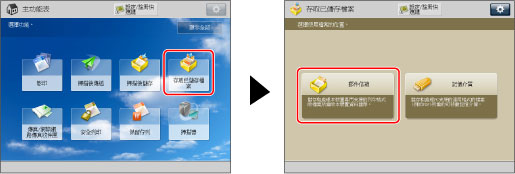

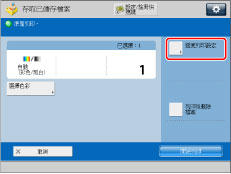

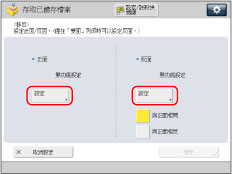
 -
-  (數字鍵)輸入移位位置。
(數字鍵)輸入移位位置。註釋 |
若要變更已輸入的數值,請選擇移位方向→使用  - -  (數字鍵)輸入正確的數值。 (數字鍵)輸入正確的數值。也可以透過選擇[與正面相同]或[與正面相反]自動設定反面的移位數值。 範例:正面設定為向左移位50 mm,並向上移位100 mm時。 若選擇[與正面相同]:向左移位50 mm,並向上移位100 mm 若選擇[與正面相反]:向右移位50 mm,並向上移位100 mm |
 。
。 。
。
須知 |
若使用「移位」模式,則可能會根據所選檔案的尺寸、列印紙張的尺寸以及指定的移位量切去列印件上原稿影像的一部分。 |

| Copyright CANON INC. 2019 |
|---|